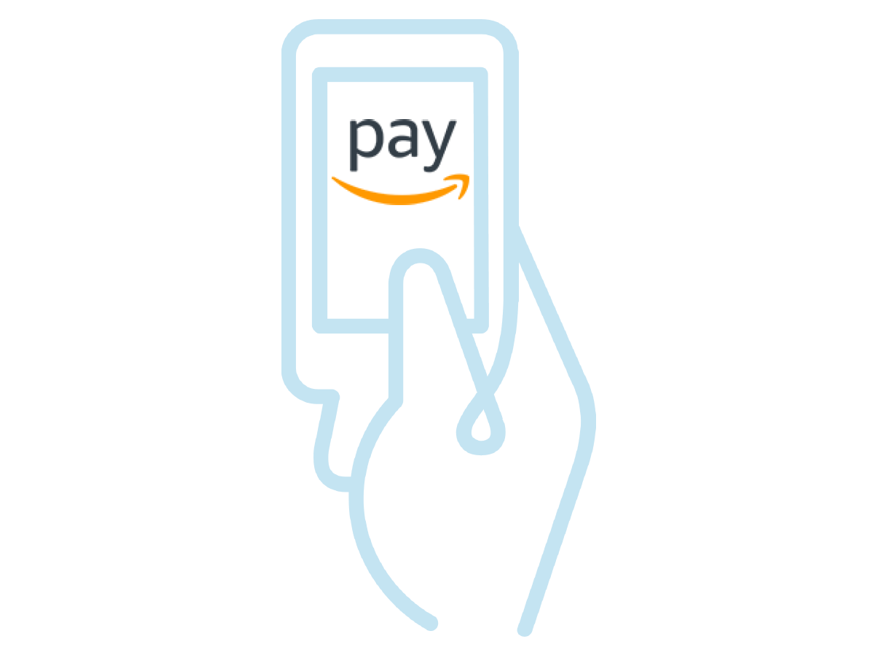Guida Attivazione Amazon Pay
Attiva Amazon Pay in pochi passi:
Passo 1
Attiva un account venditore su Amazon Pay
Passo 2
Configura il profilo Amazon Pay in XPay
Passo 3
Accetta Amazon Pay tra i tuoi metodi di pagamento
ATTIVA UN ACCOUNT VENDITORE
- Accedi al backoffice XPay e seleziona dalla barra del menù « Pagamenti Alternativi » e poi « Amazon Pay »
- Clicca sul link « Per configurare o attivare Amazon Pay clicca qui» presente nella sezione indicata
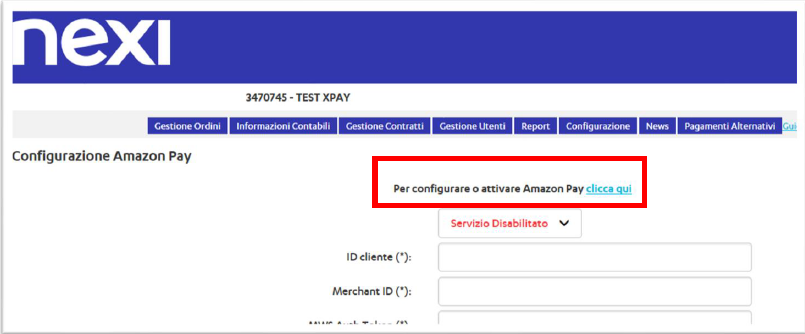
- Il link del backoffice rimanda su Amazon Pay per iniziare la registrazione/configurazione
- Una volta aperta la pagina che inizia il flusso di registrazione, clicca su Continua se la tua attività soddisfa i requisiti
- Nella pagina successiva fornisci le informazioni per creare l’account, oppure auenticati se possiedi già un account venditore Amazon Pay
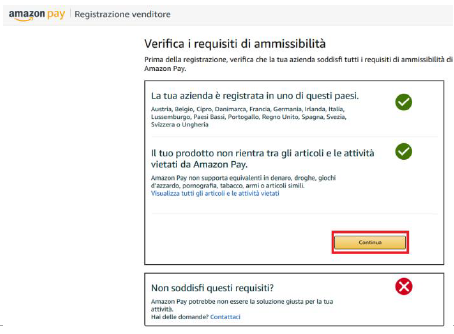
Prima della registrazione, dovrai verificare che la tua azienda soddisfi tutti i requisiti di ammissibilità di Amazon Pay.
Per procedere avrai bisogno di:
- Carta di credito / Conto bancario e indirizzo di fatturazione
- Numero di telefono
- Nome aziendale
- Informazioni di contatto dell'azienda
CONFIGURA IL PROFILO AMAZON PAY IN XPAY
Arrivati allo step «Personalizza l’esperienza di Amazon Pay», prima di proseguire, assicurarsi che nel form siano presenti i seguenti URL alla voce «Domini in cui è visualizzato il pulsante Amazon Pay»:
https://int-tecommerce.nexi.it
https://ecommerce.nexi.it
https://coll-ecommerce.nexi.it
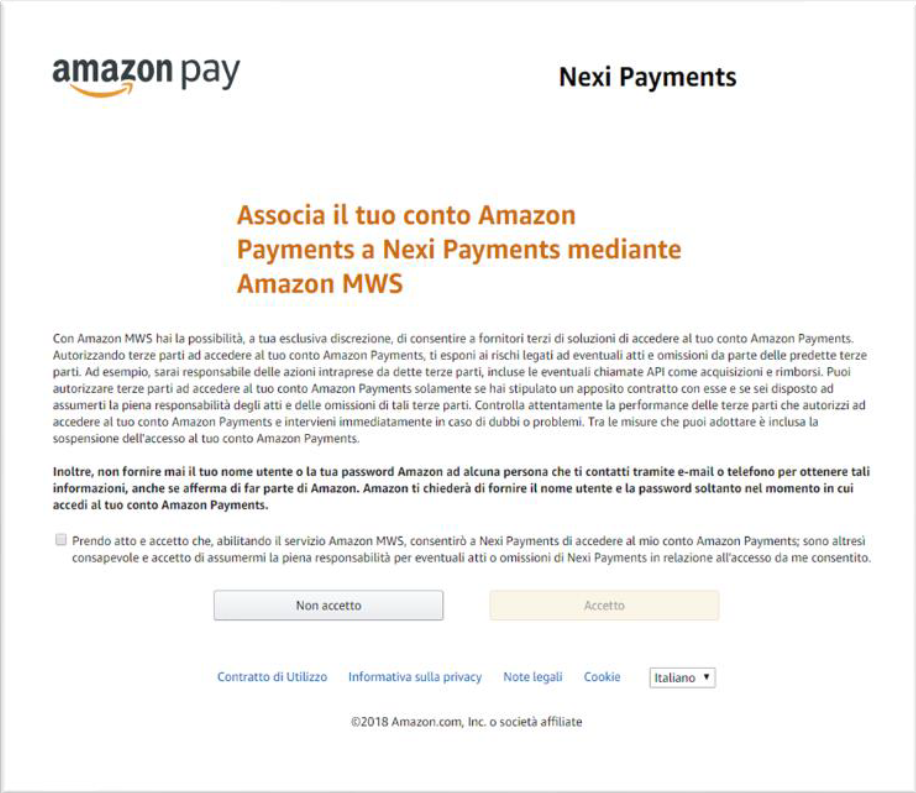
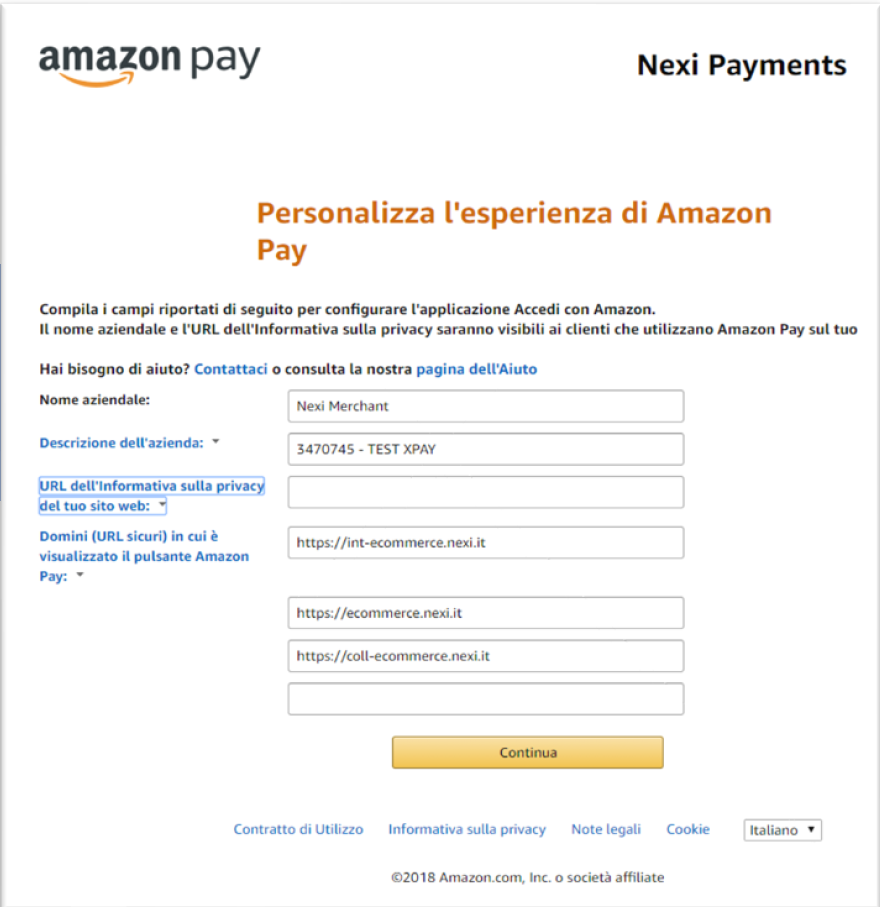
Accetta le T&C e clicca su Continua
- Nella pagina dove sei atterrato ora seleziona
« Integrazione Chiavi d'accesso MWS » e in basso seleziona l’opzione: «Impostazioni Notifiche IPN» - Clicca su «modifica» nel campo « url integratore » e inserisci questo url:
https://ecommerce.nexi.it/ecomm/cassa/AmazonPayRedirect.jsp
- Clicca su «Aggiorna»
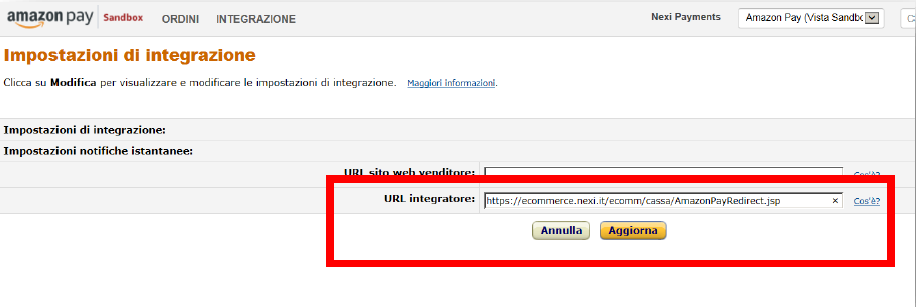
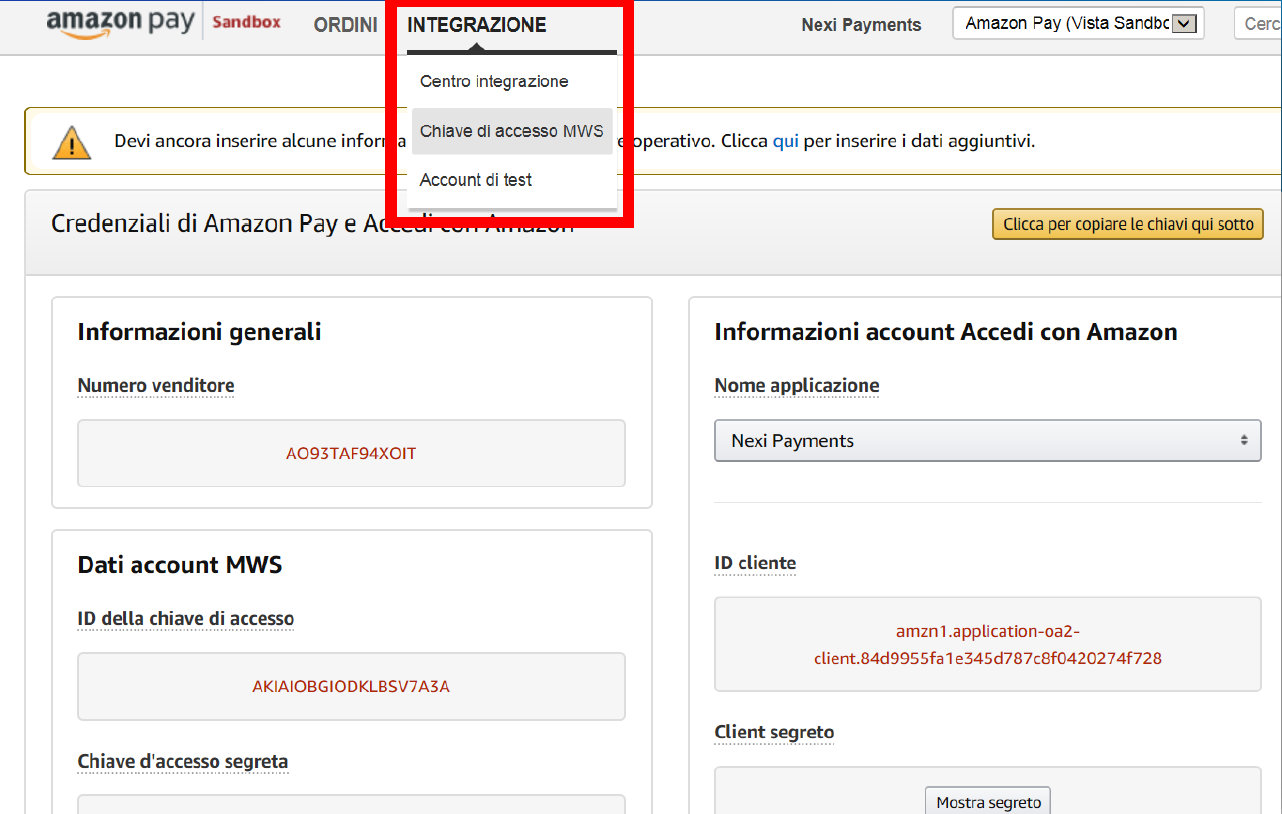
- Dalla Home page Seller Central a cui si arriva alla fine del processo di registrazione, selezionare nel menu in alto «Integrazione Centro Integrazione» e poi cliccare su «Visualizza client ID/store ID(s)»
- URL pagina di configurazione :
https://sellercentral-europe.amazon.com/external payments/amazon-pay/integration- central/lwa
- In fondo alla pagina, gli URL inseriti in precedenza nel processo di registrazione saranno già presenti alla voce «Origini JavaScript»
- Cliccare sul tasto «Modifica» sulla destra per aggiungere gli URL seguenti alla sezione «URL restituiti»
https://int-ecommerce.nexi.it/ecomm/cassa/AmazonPayRedirect.jsp
https://ecommerce.nexi.it/ecomm/cassa/AmazonPayRedirect.jsp
https://coll-ecommerce.nexi.it/ecomm/cassa/AmazonPayRedirect.jsp
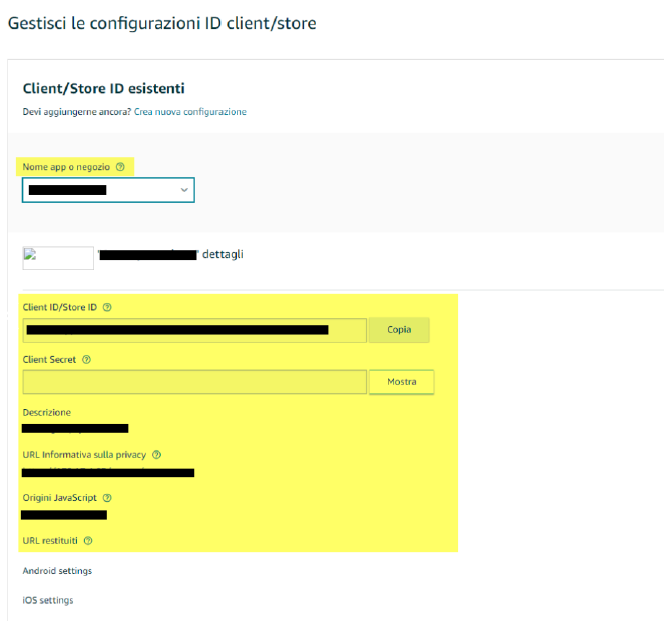
- Prima di attivare Amazon Pay su XPay serve un ultimo passaggio: seleziona il menù “Integrazione” e “Chiave di accesso MWS”.
- Seleziona in alto a destra il bottone “Trasferisci chiavi" e verrai reindirizzato nel backoffice XPay .
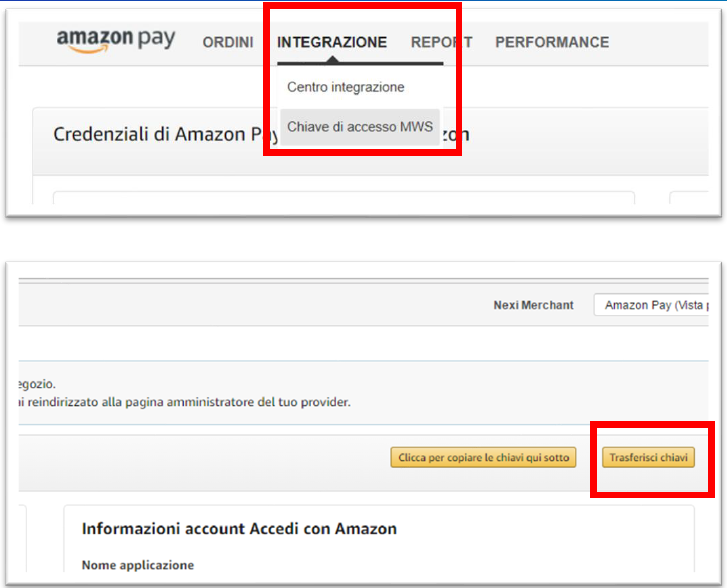
- I dati recuperati da Amazon Pay sono riportati automaticamente nel form.
- Seleziona « Servizio Attivo » e conferma con Salva : ora nella pagina di cassa è disponibile anche il pagamento con Amazon Pay.
- NB: Puoi attivare Amazon Pay anche riportando a mano i dati di configurazione disponibili dalla home page Seller Central, selezionando dal menu in alto a sinistra «INTEGRAZIONE Chiavi di Accesso MWS». Ricordati di abilitare come sviluppatore «Nexi Payments » con il relativo « ID sviluppatore» e « 8065 1985 5329».

ALCUNE LINEE GUIDA
Ti consigliamo di inserire il logo Amazon Pay:
- sulla tua home page nella pagina dedicata ai metodi di pagamento
- nella pagina di descrizione del prodotto
Visita l’acceptance mark su Amazon Pay e scegli le immagini più adatte alla grafica e allo spazio disponibile nel tuo negozio online.
Per chiarezza nei confronti dei tuoi clienti, ti consigliamo di inserire un breve testo descrittivo che spieghi che cos’è Amazon Pay. Puoi farlo nella pagina dedicata ai metodi di pagamento accettati sul sito con un link a una pagina esplicativa o ad una finestra a pop up.
Verifica su XPay le varie opzioni di integrazione.